Cómo desactivar el filtro SmartScreen en Windows 10

Si eres un usuario avanzado con experiencia, ya deberías saber qué es seguro y qué no cuando se trata de descargar e instalar aplicaciones.
SmartScreen es una característica de seguridad que fueintroducido en Internet Explorer 8 para ayudar a proteger contra sitios web maliciosos. En Windows 8.1 se introdujo en el nivel de escritorio y le avisó antes de ejecutar aplicaciones no reconocidas de Internet que podrían ser inseguras. Esta capa de seguridad también está integrada en Windows 10.
Si es un usuario avanzado con experiencia, debeYa sabemos qué es seguro y qué no lo es cuando se trata de descargar e instalar aplicaciones. Por lo tanto, no necesita la molestia del filtro SmartScreen que siempre aparece cuando está a punto de instalar algo.
Nota IMPORTANTE: Si eres nuevo en Windows 10 o eres un usuario novato, yoRecomiendo no apagar SmartScreen. Ayuda a protegerlo de la instalación de software malicioso. Además, Microsoft ha mejorado el filtro SmartScreen en Windows 10 para integrarse con Microsoft Edge e IE 11 para ayudarlo a mantenerse a salvo de sitios web maliciosos.
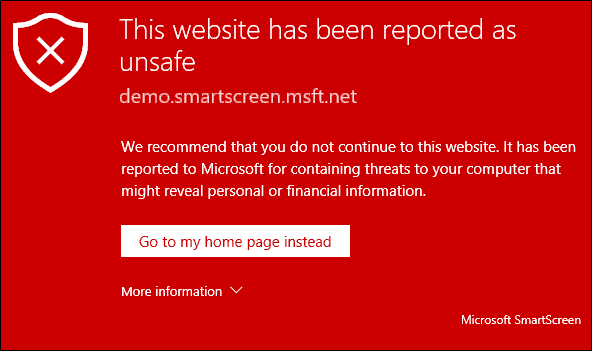
Deshabilitar SmartScreen en Windows 10
La siguiente foto la recibí el otro día cuandoestaba a punto de instalar VirtualBox. Cuando aparece, solo es cuestión de hacer clic en el cuadro "Acepto ..." y en el botón "Ejecutar de todos modos". Sin embargo, cuando intento ser productivo y configurar una nueva PC, ralentiza el progreso y es simplemente molesto.
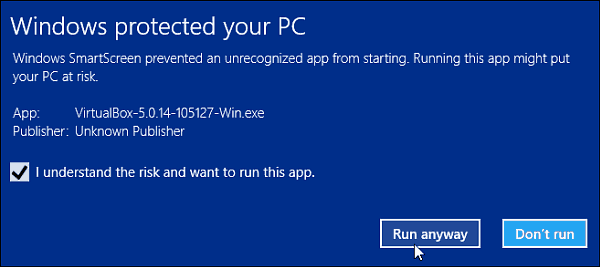
Lo bueno es que puedes apagarlo. Para hacerlo, abra el menú oculto de usuario avanzado y abra el Panel de control y seleccione Seguridad y mantenimiento. O puede hacer clic en Inicio y tipo: seguridad y mantenimiento y seleccione el resultado desde arriba.
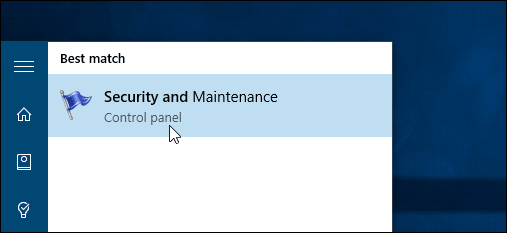
Ahora haga clic Cambiar la configuración de Windows SmartScreen.
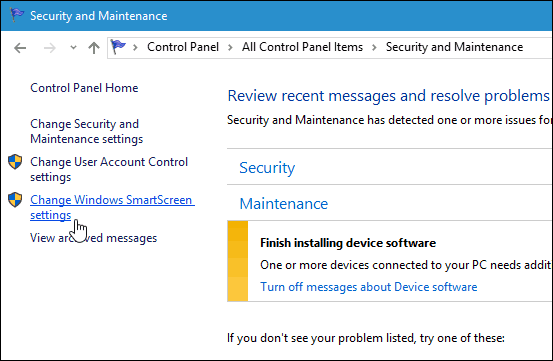
Ahora tiene tres opciones: manténgalo activado con la aprobación del administrador para permitir la ejecución de la aplicación (el valor predeterminado), advierta sobre aplicaciones no reconocidas pero no requiera la aprobación del administrador o desactívela por completo.
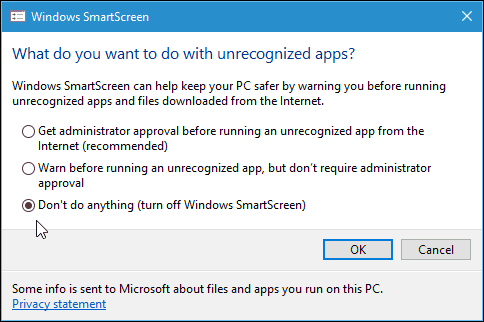
Cuando lo apaga, inmediatamente aparecerá una notificación que le indicará lo inseguro que está siendo.
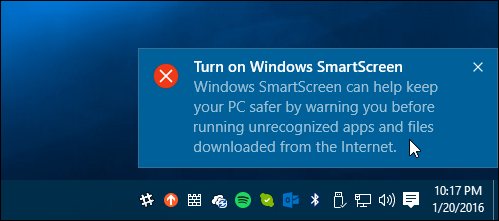
Pero, si no desea que lo molesten por el hecho de que apagó SmartScreen, haga clic en Desactiva los mensajes sobre Windows SmartScreen bajo la sección de Seguridad.
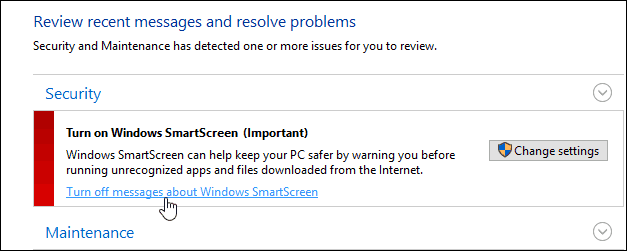
Deshabilitar el filtro SmartScreen para IE o Microsoft Edge
Personalmente, creo que SmartScreen es el másmolesto al instalar programas de escritorio, y no tanto con el navegador. Si eres un usuario de IE o Edge, probablemente sea mejor dejarlo activado. Incluso el técnico más experimentado puede hacer clic accidentalmente en un enlace o anuncio malicioso. Pero puedes apagarlo si quieres. En IE 11 haz clic Configuración (ícono de ajustes)> Seguridad> Activar filtro SmartScreen.
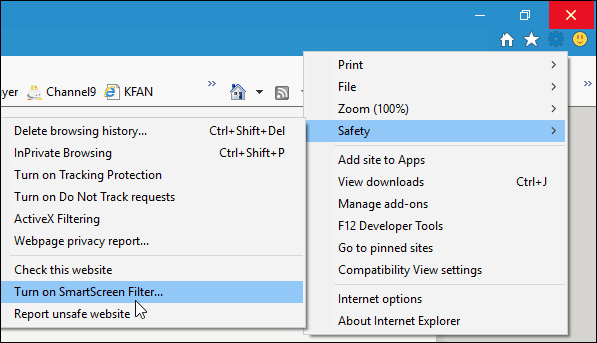
Luego seleccione la opción para desactivarlo y haga clic en Aceptar.
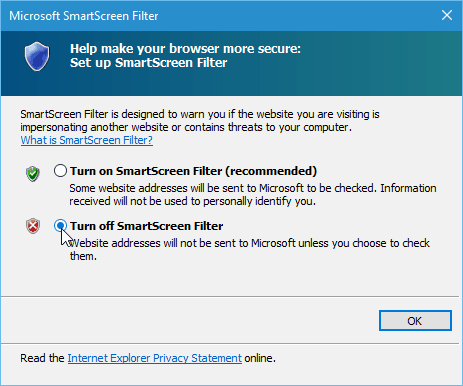
Microsoft Edge hace que apagarlo sea un poco más fácil. Abra Edge y vaya a Configuración> Ver configuración avanzada. Luego desplácese hacia abajo hasta Privacidad y Servicios y apague Ayuda a protegerme de sitios maliciosos y descargas con SmartScreen Filter.
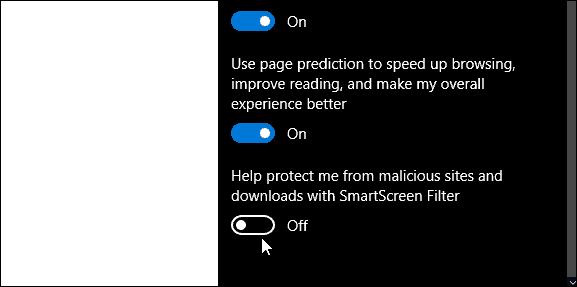
De hecho, si tiene problemas para descargarun archivo válido, uno de los pasos de solución de problemas que cubrimos es desactivar el filtro SmartScreen. Puede encontrar más información sobre problemas de descarga en nuestra guía: Cómo administrar y solucionar problemas de descargas en Windows 10.
Conclusión
Recuerde, si no le molesta elMensajes de SmartScreen y desea mantener todas las ventajas de seguridad que pueda en Windows 10, simplemente déjelo encendido. Si tienes hijos, padres o abuelos con Windows 7, 8.1 o 10, déjalo en el escritorio y definitivamente en IE 11.
Para aquellos de ustedes que saben lo que están haciendo, esEs bueno evitar que aparezca SmartScreen cuando instalas un software que sabes que es seguro. Especialmente programas de código abierto y otras utilidades. Siempre puedes volver a encenderlo si crees que lo necesitarás.










Deja un comentario